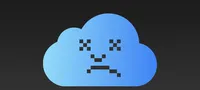How to Organize My Home Using QR Codes and Google Sheets

我们每个人都梦想拥有一处完美组织的家园,每个物品都有其固定的位置。实现这个梦想看似困难,但我发现了一个极低成本且易于设置的科技解决方案。
一个想法诞生了
智能标签 ✕ 去除广告像许多住在房子里的人一样,我的家里塞满了各种形状和大小的存储盒。所有的社交媒体算法显然已经注意到了这一点,因为去年年底,我和妻子都开始看到关于基于应用程序的二维码组织套装的广告。我立即对这个想法产生了兴趣。
这个概念相当直接。虽然有几种不同的版本,但它们基本上都是与一个应用程序相关的QR码贴纸。你可以在盒子上贴一张贴纸,扫描它,并输入盒子里的所有物品。每次扫描QR码时,你会被带到一个包含盒子里内容的列表的应用程序。我对这个想法印象深刻,但也有些顾虑。
主要,我不希望我的家庭整理系统围绕某个可能只能用六个月的随机应用。更不用说,许多应用需要订阅,如果你需要更多的二维码贴纸,你必须从他们那里购买。任何人都可以在网上免费生成二维码,所以我知道有一个更好的、更便宜的选择。
关闭广告简单的解决方案
就像我说的,这个概念相当直接。你只需要一个指向可以编辑物品列表的地方的二维码。最易于访问的应用程序,允许我编辑、共享和与他人协作?Google Sheets。
我肯定有很多方法可以做到这一点,但这里是我做的方式。首先,我在Google Sheets中创建了一个新的工作表,并添加了多个标签页。每个标签页都是一个包含两列的电子表格:“项目名称”和“描述”。由于URL特定于每个标签页,我可以简单地复制URL并使用它来创建一个QR码,该二维码将直接打开到该标签页的Google Sheets。表格中的每个标签页也都会被赋予一个数字,并与QR码一起打印出来。
关闭广告我只需要为这个设置买一个贴纸。我在亚马逊上找到了一包180个3英寸x 3英寸的空白标签,售价为$8。相比之下,最被评价最高的基于应用的解决方案只需$16就可以获得48个标签和每年$15的订阅费。我只需要在表格中添加一些标签,生成带有标签URL的二维码,并将它们打印到空白文档上即可。
现在,二维码在我在一个盒子前时非常有用,我可以知道里面有什么再动手。然而,这只是方程的一半——我不希望浪费时间盲目扫描盒子来找我想要的东西。这时,“主键”标签在表格中就派上用场了。
关闭广告主键标签作为整个系统的概览。它列出了所有生成的二维码,它们所在的房间、房间中的位置以及盒子内部的一般情况。因此,我可以使用主键来查看哪个盒子包含我正在寻找的物品,直接前往我家中的相应位置,并且由于每个盒子上都标有数字,当我到达时就知道该打开的具体盒子。
改进领域
到目前为止,我对这个系统相当满意,但有一些地方可以改进。大多数时候,我只是想打开文档并搜索特定的项目,比如“花环”,然后看看它在哪个盒子里。在桌面上,我可以选择编辑 > 查找和替换来在整个表格中搜索,但在移动应用(我通常使用的)中这不起作用。主密钥有助于解决这个问题,但更好的搜索功能会非常棒。
其次,如果有一种干净的方法可以在表格的每个标签中包含照片会很好。这是我在亚马逊上找到的所有产品上的一个特性。确实有可能将照片上传到Google表格中,但在电子表格的限制内使其正常工作是有点棘手的。
关闭广告有时候,是那些简单的事情让我们的生活发生了最大的改变。我的QR码/Google Sheets系统可能没有像专门为这种用途设计的产品那样无缝。不过,它很便宜,并且我几乎完全控制了整个操作。现在,我到哪里去了?
分类
最新文章
- <p><strong>Satechi SM3 机械键盘测评:安静高效的生产力利器</strong></p>
- This old mobile phone has become a fire hazard right before my eyes.
- <p>苹果日历的邀请函:与苹果待办事项有10种不同之处</p>
- <p><strong>苹果的工作:</strong> 2025 年苹果会发布一个与谷歌 Workspace 竞争的产品吗?</p>
- <p>苹果不太可能会举办特别活动来宣布 iPhone SE 4。</p>
- Today's New York Times Crossword Puzzle Clues and Answers (#608)
- Ubuntu 20.04 LTS 的支持即将到期。
- <p>读书清单太长了吗?让 AI 为您朗读。</p>
- This is my holy grail Blu-ray player.
- <p>Apple will release new products next week. Here's what's coming.</p>